Стилус для планшета для рисования и записей
Когда от кнопочных телефонов только начинали отходить, и появлялись сенсорные смартфоны, для пользования ими продавались стилусы – специальные палочки, на соприкосновение с которыми реагировал экран. Затем мониторы стали воспринимать касания пальцами, и инструменты забросили – ведь они часто терялись, а печатать в гаджете просто рукой оказалось удобнее. Хотя этот способ по-прежнему самый распространенный для мобильных телефонов, с планшетами дело обстоит иначе из-за большого размера экрана и целей использования. Некоторые вещи действительно удобней делать стилусом.
Стилус – это греческое слово, означающее палку с заостренным концом. Термин говорит сам за себя, ведь приспособление так и выглядит – как небольшое перо для планшета. С помощью этой вещицы удобно управлять девайсом (делать фото, набирать текст) и рисовать на дисплее. Хотя некоторые эксперты предрекали завершение эпохи стилусов, когда начали появляться сенсорные экраны, с которыми можно было работать и без них, это до сих пор не произошло. Многие известные бренды выпускают новые модели гаджетов, работать с которыми без дополнительного инструмента сложно.
У стилуса для планшетов есть небольшое сходство с карандашом, и некоторые люди так его и называют. Другие возможные наименования – ручка или даже просто палочка. Главное преимущество инструмента – удобство. Недостатков же сразу два: палочки быстро ломаются, а еще – легко теряются. Первый минус зависит от модели и аккуратности владельца, а второй производители пытаются решить программно: например, устройство начинает сигналить, если ручка находится далеко.
Из чего сделан
Принцип работы, и из чего сделан стилус, зависит от типа экрана гаджета (резистивный или емкостный). В первом случае для инструмента главное – иметь заостренный кончик, поскольку монитор реагирует на само нажатие. В быту стилус для резистивного экрана можно заменить карандашом, пластиковой картой или даже ногтем. Преимущество использования специального приспособления в том, что его делают из мягких скользящих материалов, силикона или тефлона, чтобы не царапал девайс.
Во втором случае (если экран емкостный) главная составляющая стилуса для планшета – наконечник, который обладает электрической емкостью. Изделие изготавливают из мягкой резины или силикона, а внутри карандаш содержит магнитопроводящее кольцо, катушку или металлические опилки. На обычную металлическую палочку, вне зависимости от ее толщины, емкостный экран не отреагирует. Стилусы для него делают не менее 6 мм и более тупыми, чем для резистивных дисплеев.

На что обращать внимание

Наконечник – это часть стилуса, которая касается дисплея. Она изготавливается из различных материалов, таких как резина, сетка или пластиковые диски. Есть множество различных типов наконечников: некоторые можно убирать, закрывать колпачком, прикреплять застежку, а другие — питаются от батареек или Bluetooth. Последние в основном предлагает дополнительный уровень чувствительности к давлению и функцию предотвращения случайного срабатывания сенсорной панели при касании ладонью.
Сам карандаш должен комфортно лежать в руке, быть ровным и удобным, но в меру, дабы пользователь не терял контроль над устройством. Остерегайтесь стилусов, которые быстро утомляют пальцы или руки. Аксессуар должен быть средних размеров, чтобы им было легко управлять, а вес распределялся равномерно.
Кроме того, при использовании любого стилуса вы должны иметь возможность легко рисовать и писать, без каких-либо задержек и появления эффектов ghosting на дисплее. Трение между наконечником и экраном должно быть умеренным, поскольку стилус призван двигаться естественно, как карандаш или ручка по бумаге; аксессуар не должен тянуться или двигаться слишком быстро. Кроме того, не нужно слишком сильно давить.
Теперь, когда вы уже знаете все самое главное о стилусах, мы покажем лучшие модели, которые были отнесены к двум категориям – для художников и для написания заметок.
Как выбрать
Все графические планшеты от престижных брендов, таких как Huion, Wacom, XP-PEN, продаются с фирменным пером в комплекте. Но также стилусы продаются отдельно.
Поэтому если вас не устраивает ваше перо или оно вышло из строя, всегда можно приобрести новое.
Чтобы понять, как выбрать подходящее устройство ввода, нужно знать, на какие критерии обращать внимание.

На что обращать внимание при покупке пера:
- Тип наконечника. Стержень нужно подбирать в зависимости от того, над чем и как вы собираетесь работать. Если вы архитектор или проектировщик уровней, удобней работать с жестким наконечником. Если же вы иллюстратор или художник, лучше взять вариант с мягким, пружинистым или эластичным стержнем.
- Совместимость с типом дисплея. Стилусы, предназначенные для емкостных экранов, не будут работать на резистивных рабочих зонах, и наоборот. Поэтому узнайте, какой вид экрана на вашем графическом девайсе, и купите соответствующее перо.
- Программная совместимость. Перо должно поддерживаться на вашем графическом гаджете, иначе оно просто не подключится или будет работать нестабильно.
- Эргономичность. Обязательно возьмите устройство ввода в руки и представьте, что рисуете им. Зачастую придется держать стилус в руках на протяжении нескольких часов, поэтому очень важно, чтобы форма и вес девайса подходили именно вам. И не всегда самые легкие варианты являются синонимом лучших. Некоторым художникам нужно ощущать небольшую тяжесть того, что они держат в руках.
- Наличие кнопок. Полностью индивидуальный пункт. Кому-то нравятся кнопки на устройстве ввода, чтобы запрограммировать их под нужные команды, а кто-то любит, когда нет ничего лишнего.
- Soft touch покрытие. Такое покрытие корпуса обеспечивает устойчивость девайса в руке, нивелируя скольжение.
- Уровни чувствительности. Этот показатель определяет, насколько перо чувствительно к нажатию. Самый большой показатель — 8192 степени нажатия. Для любительских работ достаточно 2000-4000 уровней чувствительности.
- Высота работы. Чем меньше высота активности стилуса, тем ближе его нужно подносить к рабочей зоне. Еще один индивидуальный параметр.
- Реагирование на наклоны. Некоторые стилусы могут определять угол наклона.
- Тип соединения. Здесь либо беспроводное соединение, либо с подключением кабеля USB.
- Наличие аккумулятора. Гаджет может быть с аккумулятором, а значит его следует заряжать, либо быть полностью автономным.
Небольшой совет: если у вас небольшой графический планшет, возьмите его с собой в магазин техники, чтобы подключить несколько вариантов и испробовать их конкретно на вашем девайсе. Так можно проверить и эргономичность, и совместимость.
Лучшие стилусы для планшетов Wacom
Графические планшеты Wacom популярны среди дизайнеров, фотографов, художников и представителей других творческих профессий. Чтобы работа над фотографией или рисунком была максимально точной, производители предлагают стилусы с различными наконечниками. Также эти аксессуары подходят для работы с другими девайсами, если на них установлены совместимые с Wacom приложения.
Стилус Wacom Bamboo Sketch

Bamboo Sketch – удобный стилус для рисования, который учитывает силу нажатия на перо, обеспечивает плавный переход от тонких аккуратных линий до жирной полосы. На корпусе расположены 2 кнопки, которые привязываются к определенным опциям в выбранном приложении. Это ускоряет работу и делает ее более комфортной.
В комплекте идет 2 сменных наконечника разной жесткости. Соединяется модель с мобильным устройством по Bluetooth. Работать можно начинать сразу после того, как установили на гаджет совместимое со стилусом приложение для рисования. Стильный легкий футляр защищает аксессуар от повреждений.
Плюсы:
- настраиваемые кнопки;
- комплектный чехол;
- сменные наконечники разной жесткости;
- точная передача линии и нажима.
Минусы:
- делает плавные линии несколько угловатыми;
- нет русифицированной инструкции.
Для работы с этим стилусом рекомендуется попробовать разные приложения, чтобы выбрать наиболее подходящее для себя. Среди них: Medibang, Art Rage, Concepts, Astropad, Autodesk Sketchbook, Adobe Draw, Procreate.
Adonit Jot Pro

Adonit Jot Pro – самый точный стилус для рисования тонких линий в приложениях от Wacom. Внешне он похож на самую обычную ручку: так же лежит в руке и скользит по поверхности экрана. Единственное различие – фирменный наконечник-диск из силикона с особым покрытием. Благодаря миниатюрной пружине внутри него, стилус моментально реагирует на разную степень нажатия.
Движения диска по поверхности абсолютно беззвучны. На прочном металлическом корпусе есть прорезиненная накладка, которая позволяет перу не скользить в пальцах.
Плюсы:
- рисует супертонкие линии;
- регулирует толщину по степени нажатия;
- прочный обрезиненный корпус;
- максимально эргономичный.
Минусы:
- стилус нужно держать точно перпендикулярно к экрану.
Под углом пластина-наконечник начинает «проскакивать», и линии на дисплее получаются прерывистыми.
Может, проще купить?
Перед тем как начать разбираться, как сделать стилус для рисования на телефоне своими руками, задумайтесь — может, лучше купить его? Если вы думаете, что это очень дорогое и недоступное устройство, то спешим вас обрадовать: это не так. Самое простое перо для емкостного экрана можно купить в среднем за 40 рублей. На Aliexpress даже есть варианты за 20 рублей — и это дешевле, чем материалы для самостоятельного изготовления стилуса.
Если у вас нет возможности заказать стилус онлайн — идите в ближайший магазин электроники, можно даже не самый «белый». Даже в ларьках в подземных переходах можно найти огромное количество ручек для работы с сенсорными экранами — разных цветов и размеров и по сравнительно низкой цене.
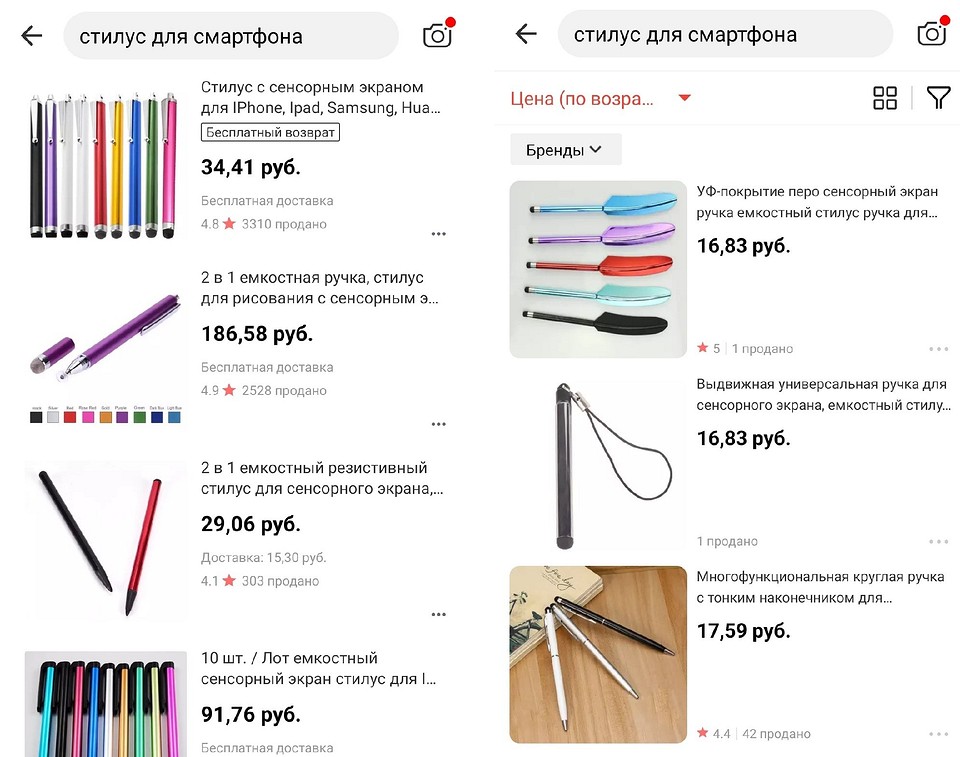
Конечно, у вас может возникнуть вопрос: если стилусы такие недорогие, то почему фирменные модели вроде Apple Pencil стоят по несколько тысяч рублей? Дело в том, что все эти продвинутые стилусы — для Apple, Samsung и графических планшетов, — могут не только заменить палец при работе с сенсорным экраном. Как правило, такие модели реагируют на степень нажатия — например, перо от планшета HUAWEI MediaPad Pro распознает до 4096 уровней. А еще умные стилусы умеют заряжаться от устройства и управлять приложениями через Bluetooth (например, камерой или плеером).
А те стилусы, которые можно купить на Али за 20 рублей или сделать самостоятельно, помогут только управлять вашим гаджетом с помощью тапов и свайпов. Рисовать ими также можно, но степени нажатия они распознавать не будут.
Кому и для чего нужен графический планшет?
Итак, графические планшеты используют люди самых разных специальностей:
- Художники и дизайнеры. Естественно, они первые в списке потенциальных покупателей графических планшетов, так как их деятельность напрямую связана с рисованием. Что касается веб-дизайнеров, то их работа как раз и состоит в том, чтобы творить искусство на компьютере. Безусловно, графическое рисование пером по оцифрованному листу бумаги делает процесс намного проще, приятнее и точнее, нежели с использованием компьютерной мышки. Можно сказать, что он получается более естественным — словно работа, выполненная кистью по мольберту, только в цифровом виде.

- Фотографы. Им подобное устройство тоже пригодится. В частности, для обработки фото — пером можно устранить любые погрешности, исправить кадр до каждого отдельного пикселя.
- Бизнесмены и офисные сотрудники — все те, кто имеет дело с документами. Первое, для чего пригодится графический планшет любому бизнесмену — создание электронной подписи, которую можно сделать пером. Естественно, только для этого покупать подобное устройство нерационально, но у него есть и другие задачи. Например, на планшете удобно редактировать документы, вносить правки, делать презентации и прочую работу.

- Дети и молодёжь. Да, намного лучше, когда ребёнок пользуется настоящими краской и бумагой, но осваивать современные технологии тоже нужно. Уверенное пользование графическими инструментами позволит не только внести разнообразие в досуг ребенка — ведь он может рисовать и на настоящей бумаге, и на графическом оборудовании, но и пригодиться в будущем. А оно, как известно, целиком зависит от стремительного развития технологий.

- Личности, стремящиеся к развитию и те, кто много времени проводит за компьютером. Для тех, кто желает расширить свои знания и способности, раскрыть личностный потенциал, полезно будет пользоваться графическим планшетом. Допустим, вы не дизайнер, но ваша работа связана с постоянным использованием компьютера. В таком случае данное устройство позволит вам по-новому её выполнять, отдыхая от мышки или клавиатуры. Ещё графический планшет будет отличным развлечением для тех, кто просто любит порисовать, использует это занятие и в виртуальной жизни.

В общем, как видите, планшет может быть полезен каждому пользователю. Естественно, кому-то он нужен в обязательном порядке для своей профессиональной деятельности, а для других просто обеспечит приятное времяпрепровождение. Если вы решили приобрести подобное оборудование, давайте разберёмся, как его выбрать.
Дисплеи от 19 до 20 дюймов
Хотя такой девайс уже не возьмешь с собой в дорогу, он станет идеальным решением для пользователей, серьезно занимающихся художественным творчеством в домашних студиях.
HUION KAMVAS Pro 20 (2019)
Графический планшет с экраном HUION KAMVAS Pro 20 (2019) обеспечит превосходную прорисовку линий и поможет добиться наивысшего качества чертежей и эскизов.

Матрица на базе IPS-технологии обладает удобным для использования размером рабочего пространства и высоким разрешением.
В дополнение к перьевому вводу предусмотрены 16 клавиш на корпусе модели.
Беспроводное перо с 8192 уровнями чувствительности к нажатию поставляется с десятью сменными наконечниками.
Повышают удобство использования девайса подставка и перчатка для рисования.
Технические параметры:
- характеристики дисплея — IPS, 1920×1080, 20″;
- размер рабочего пространства (Д×Ш) — 434,88×238,68 мм;
- разрешение рабочей области — 5080 lpi;
- габариты (Д×Ш×Т) — 552×315×21 мм;
- масса планшета — 3,6 кг;
- перо — 8192 уровня нажатия, точноcть 0,5 мм;
- особенности — 10 сменных наконечников, антибликовый дисплей.
Преимущества
- огромная рабочая поверхность;
- удобный стилус;
- настраиваемые клавиши;
- насыщенная картинка;
- низкая цена.
Недостатки
- большой вес;
- не самый компактный вариант оборудования;
- маркий экран.
Что искать в графическом планшете
- Тип планшета – хотя графические планшеты дороже, они немного более интуитивны, потому что вы рисуете пером непосредственно на экране. Графические планшеты, которые необходимо подключить к компьютеру, обычно обеспечивают более быстрый рабочий процесс, поскольку они обеспечены большей вычислительной мощностью. Они также не требуют зарядки и обычно более долговечны.
- Чувствительность к давлению – определяет, насколько вы можете изменять ширину линий, которую рисуете, в зависимости от величины давления, которое вы прикладываете к стилусу. Стандартный планшет предлагает 2048 уровней чувствительности к нажатию, которых должно быть более чем достаточно для большинства креативщиков.
- Бюджет – цены на планшеты для рисования могут начинаться с 2000 рублей и почти до 100000 рублей. Разница в цене часто связана с дисплеем. Чем выше разрешение и чувствительность к давлению, тем дороже планшет. Но, конечно, если у него нет дисплея, вы, вероятно, получите его по более низкой цене.
Лучший в целом – XP-Pen Artist 16 Pro
Artist 16 – это планшет для рисования от XP-Pen с очень широким углом обзора и множеством творческих функций, которые делают его отличным универсальным выбором для большинства художников. Благодаря дисплею FullHD IPS 1080P ваши творения воплотятся в яркие цвета и четкость. Сверхширокий угол обзора 178 градусов даёт вам холст, необходимый для реализации вашей идеи. С 2078 уровнями чувствительности к нажатию, этот планшет будет работать для рисования, редактирования, проектирования, создания эскизов и анимации без каких-либо проблем.

Что нам понравилось:
- Большой экран
- Поставляется с восемью перьями
- Имеет восемь настраиваемых экспресс-клавиш
Что нас разочаровало:
- Много проводов
- Не для начинающих
Artist 16 поставляется с двумя перезаряжаемыми ручками, черной противообрастающей перчаткой и адаптером HDMI. Он имеет восемь экспресс-клавиш для повышения эффективности работы, что позволяет вам сосредоточиться на творческом элементе. Регулируемая подставка также предоставит вам свободу и гибкость, необходимые для работы. Наконец, планшет совместим с Sai, Photoshop и большинством популярных дизайнерских программ.
Если вы ищете баланс между бюджетом и точностью, берите планшет XP-Pen Artist 15.6.
По словам тестеров, размер экрана идеален, дисплей четкий, а цвета очень выраженные. Один из тестеров, который также владеет планшетом Wacom Intuos 5 и планшетом Wacom Cintiq 22HD (оба из которых намного дороже), дал этой модели высокие оценки. Она охарактеризовала его как «удивительно легкий», и ей понравилось, сколько дополнительных аксессуаров в комплекте.
Лучший на Android – Samsung Galaxy Tab S3
Samsung оснащает свои планшеты Galaxy лучшим стилусом, доступным на устройствах массового рынка. S Pen предлагает реалистичное давление и чувствительность, которые превосходят ручки, предназначенные исключительно для графических планшетов. Перо не нуждается в перезарядке и может работать с различными стилями рисования и устройствами.

Что нам понравилось:
- Облегченный
- Очень прочный
- S Pen очень отзывчив
Что нас разочаровало:
- Требуется время для зарядки
В дополнение к лучшей в своем классе ручке, Galaxy Tab S3 является отличным универсальным планшетом. Он имеет яркий дисплей Super AMOLED для глубокого контраста и необычных цветов. Он также поставляется с мощными динамиками, настроенными AKG, и клавиатурой с подсветкой, которую можно прикрепить к планшету, чтобы он работал как ноутбук. Он имеет мощный 12-часовой аккумулятор и быстрый четырехъядерный процессор Snapdragon.
Тестеры посчитали этот планшет лучшим выбором. Один даже сказал: «В нём есть всё, что мне нужно: доступ в интернет, камера и отличные возможности рисования». Плюс, этот планшет предназначен не только для рисования. Его можно использовать для быстрого просмотра на диване или быстрого наброска с помощью S Pen. Это отличный вариант для пользователей графических планшетов, которые хотят получить несколько функций в одном устройстве.
Лучший планшет для рисования – Huion H610 Pro V2
Разработанный с учетом работы в офисе, этот ультраузкий планшет является беспроводным и идеально поместится на вашем столе с клавиатурой, что экономит пространство. Планшет легко подключается к вашему ПК или Mac, где он работает с Illustrator, Maya и другим программным обеспечением для графического дизайна (вам понадобится Windows 7-10 или Mac 10.10 и выше).

Что нам понравилось:
- Отличная чувствительность к давлению
- Подсветка
- Беспроводное подключение
Что нас разочаровало:
Он может поддерживать беспроводную связь на расстоянии до 6 метров и имеет аккумулятор емкостью 2500 мАч, который работает до 40 часов. Изящный дизайн разделяет область касания и рисования, поэтому вы можете работать, не беспокоясь о том, что ваша ладонь может случайно коснуться экрана. Устройство имеет шесть настраиваемых кнопок и 2048 уровней чувствительности к нажатию.
Обозреватели высоко оценивают беспроводные возможности графического планшета Huion H610 Pro. Вы можете отойти от своего компьютера на расстояние до шести метров и продолжать работу. Так как некоторые тестировщики жалуются на множество проводов в других планшетах для рисования, отсутствие лишних обременений – большой плюс.
Рецензенты утверждают, что только опытные дизайнеры должны использовать эту модель. Это будет не правильный выбор, если вы начинающий дизайнер. Однако, как только вы купите его, вы будете впечатлены.
Второе место – Huion GT-221 PRO
19,5-дюймовый широкоэкранный HD-дисплей IPS, предлагаемый графическим планшетом Huion GT-221 PRO, – это первое, что вы заметите, когда вытащите его из коробки. И не зря – эта вещь дает вам огромное место для работы. А 72-процентная цветовая гамма NTSC обеспечивает одинаково впечатляющие уровни цветопередачи, поэтому вы почти забудете, что это всего лишь периферийное устройство.

Что касается фактической механики создания эскизов, доступно более 8000 отдельных уровней давления пера, что дает вам дополнительную точность по оси Z, когда вы пытаетесь реализовать свой замысел, и эта физическая гибкость дополнительно расширяется с помощью эргономически регулируемой подставки, что позволяет расположить планшет под идеальным углом для всего, над чем вы работаете.
Входящий в комплект стилус PE330 управляется двумя отдельными назначаемыми кнопками, и эта модель была недавно переработана, чтобы быть более отзывчивой при рисовании на дисплее. Он совместим как с Windows, так и с Mac, и работает с Adobe Suite.
Лучший для профессионалов – GAOMON PD1560
Большинство художников будут клясться тем, что Wacom является одним из самых авторитетных брендов в отрасли, но GAOMON столь же респектабелен, и 15,6-дюймовый планшет PD1560 компании может похвастаться высокопроизводительными характеристиками за полцены по сравнению с 13-дюймовым планшетом Wacom.

Во-первых, экран имеет полное разрешение HD 1920×1080 (16:9), а также яркие, точные цвета. Во-вторых, само стекло обеспечивает плавное рисование, а ручка имеет 8192 уровня чувствительности к давлению для точного рисования. Есть также полезная функция «переворот экрана» для художников-левшей.
По краям экрана вы найдёте элементы управления меню, а также 10 сочетаний клавиш, которые можно настроить в соответствии с вашими творческими потребностями. Кроме того, вы найдете регулируемую подставку на задней панели планшета, обеспечивающую максимальный комфорт во время работы. Наконец, модель GAOMON совместима с новейшими системами Windows (7/8/10) и Mac OS, а также с большинством профессиональных программ для проектирования, включая, помимо прочего, Photoshop, Illustrator, SketchBook Pro, SAI 2 и SketchBook Pro.
Лучший планшет Apple – Apple iPad Pro 11
Последняя модель iPad Pro может похвастаться более легкими и тонкими размерами, отвечая требованию Apple: «Больше экрана. Меньше устройства». 11-дюймовая модель имеет те же размеры, что и предшественник, 10,5-дюймовый Pro, но экран больше. Как Apple достигла этого? Дисплей нового iPad охватывает всю переднюю часть устройства, исключая кнопку «Домой», а камера и динамики имеют уменьшенные размеры. Кроме того, сам экран обеспечивает замечательное визуальное качество: до 2732×2048 пикселей, реалистичную цветопередачу, яркость 600 нит и чрезвычайно низкий уровень отражательной способности.

Для художников этот планшет не будет полным без Apple Pencil. Удобное сенсорное управление и соединение без задержек делают процесс рисования очень естественным. Простым двойным касанием вы можете переключаться между кистью, пером и инструментами выделения или изменять размер кисти.
Стилус также чувствителен к давлению: нажмите, чтобы нарисовать более толстые линии, или наклоните, чтобы затенить. Вы даже можете прислонить ладонь к экрану планшета, не оставляя нежелательных следов, максимально имитируя истинное впечатление от рисования и снимая напряжение с запястья.
Лучше всего на Windows – Microsoft Surface Pro 12.3
Как и несколько других планшетов в этом списке, Surface не является графическим планшетом для рисования – это автономное устройство, которое позволяет вам делать практически всё, что позволяет ноутбук. Но, граница становится всё более размытой, когда речь идёт о разнице между планшетами, ноутбуками и периферийными устройствами для рисования.
Линейка Microsoft Surface Pro является самой сильной технологической разработкой среди планшетов на сегодняшний день, и, хотя первоначальные поколения Surface не снискали успеха, новые версии вполне жизнеспособны, особенно если вы работающий дизайнер.

Что нам понравилось:
- Отличное качество отображения
- Нет задержки
- Превосходная ручка
Что нас разочаровало:
- Большой экран может повлиять на портативность
Начнем с того, что дисплеи PixelSense со сверхвысоким разрешением почти так же великолепны, как и дисплеи Retina от Apple, и цветопередача также довольно солидная. Существует дополнительный бонус, заключающийся в возможности определять и добавлять на экране заметки о цветах печати, которые напрямую совместимы (и читаются) ОС, отправляющей задания на печать на принтер Windows Ink, – отличная функция для дизайнеров, работающих с печатью. Он оснащен полноценным процессором Intel Core i5 и 4 ГБ оперативной памяти, поэтому, если вы хотите сделать больше, чем просто использовать его для рисования, у вас будет куча возможностей.
Что касается аксессуаров, прилагаемое перо и Surface Dial от Microsoft являются отличными вариантами для тех, кто хочет быть более эффективным и точным в своих жестах, а сам экран обеспечивает сверхточное отслеживание. Всё это очень легко и работает на впечатляющей батарее, которая, по словам Microsoft, на 50 и 68 процентов лучше, чем в предыдущих двух поколениях, соответственно.
Дизайнеры известны своей тягой к продуктам Apple, но если вы творческий тип, который предпочитает Windows, Microsoft Surface Pro должен быть вашим идеальным планшетом для рисования. 12-дюймовый экран позволяет вам точно видеть, что вы делаете, и тестировщики описывают как качество изображения, так и качество цвета «выше среднего». Хотя вы можете делать больше, чем просто рисовать на этом устройстве, возможно, вы не захотите: рецензенты понравилось всё из функциональности для рисования этого планшета. «Экран был очень отзывчивым», – сказал один человек. «[Ручка] чрезвычайно точная и очень гибкая с функцией измерения давления». Он добавил, что считает эту ручку лучше Apple, потому что её легче держать и она короче. «Ручка очень чувствительна, и она практически не уступает написанию на бумаге».
Лучший маленький экран – Lenovo Yoga Book
Планшет Lenovo Yoga Book идеально подходит для любого художника и подходит к любому рюкзаку или дорожной сумке. Компания Lenovo с гордостью заявляет, что её продукт является самым тонким и легким планшетом 2-в-1 на рынке, его длина составляет десять дюймов, толщина – 0,4 дюйма, а вес меньше 700 грамм. Это также очень универсальная машина с четырьмя режимами, которые отвечают вашим потребностям, хотите ли вы рисовать, смотреть онлайн-кинотеатр или работать с электронной почтой. Вы можете отрегулировать 360-градусный шарнир Yoga Book, чтобы перевести его в режим создания, режим просмотра и режим ввода текста.

Несмотря на свой размер, Yoga Book гарантирует высокопроизводительное аппаратное обеспечение, включающее твердотельный накопитель на 64 ГБ, 4 ГБ LP DDR3 оперативной памяти и 13 часов автономной работы. 10,1-дюймовый экран обеспечивает идеальное изображение: разрешение 1920×1200 HD и яркость 400 нит. Главным бонусом планшета для художников является стилус Real Pen без батареи и прилагаемый Create Pad, который позволяет оцифровывать записанные заметки или эскизы. Стилус Real Pen имеет 2048 уровней чувствительности к нажатию и точно повторяет опыт написания на реальном холсте.
Лучший бюджет – комплект USB Huion H420
Прежде чем вы потратите сотни долларов на профессиональный планшет, прочувствовать, как рисовать с помощью этого устройства можно за пару тысяч рублей. Планшет комплекта USB Huion H420 имеет активную область 4 на 2,23 дюйма и разрешение 4000 линий на дюйм, а ручка предлагает 2048 уровней чувствительности к нажатию, что даёт точный контроль над эффектами кисти и шириной линии. Он также имеет три экспресс-клавиши, которые позволяют вам делать такие вещи, как закрытие или сохранение текущей страницы.

Он совместим со всеми основными графическими приложениями (например, Corel Painter, CorelDraw, Adobe Photoshop, Adobe Illustrator, Adobe Fireworks и др.), а также с большинством операционных систем. К сожалению, удобная функция прокрутки пера, которая позволяет прокручивать документы и веб-сайты нажатием средней кнопки цифрового пера над рабочей областью планшета, недоступна в Mac OS. Тем не менее, эта фантастическая цена идёт в комплекте с шерстяным чехлом, USB-кабелем, защитной перчаткой и средством для очистки от обрастания.
Лучшая бумага в цифровом формате – Wacom Intuos Pro Paper Edition
Некоторые люди предпочитают чувствовать и использовать лист бумаги, но все же хотят иметь цифровые версии своих творений, которые они могут загружать и редактировать. Если вы находитесь в этом лагере, то Intuous Pro Paper Edition идеально подходит вам, поскольку позволяет захватывать и загружать художественные работы с бумаги в полностью цифровую форму в растровом или векторном файле.

Просто используйте новую технологию Pro Pen 2. Он поставляется в комплекте со съемной скрепкой и гелевой ручкой с тонким наконечником .4 мм. Просто поместите бумагу поверх планшета и рисуйте. Ваша работа будет записана на планшете, даже если вы не подключены к Интернету.
Pro Pen 2 также обеспечивает наиболее точную производительность с точностью в 4 раза выше, чем в более ранних версиях, для отслеживания без задержек и распознавания наклона. Планшет очень удобно держать в руках: он прекрасно лежит в руках и на коленях.
Восемь экспресс-клавиш можно запрограммировать по своему вкусу, а сенсорное кольцо управляет вращением холста и другими функциями.












